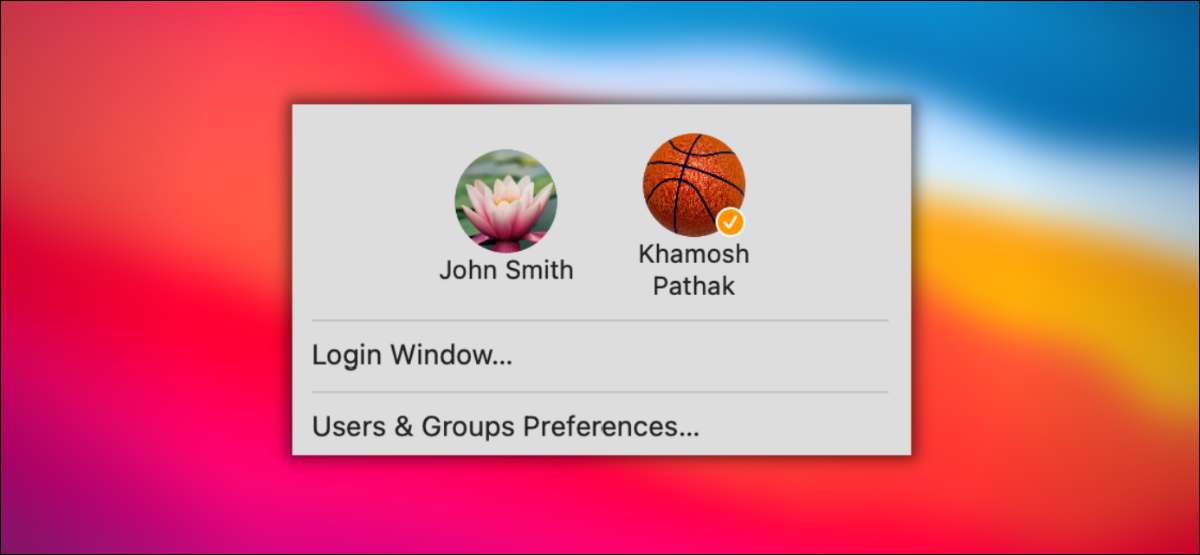
Multi-brugerfunktionen i MacOS giver dig mulighed for at dele en computer med flere personer, men at skifte brugere kan være en langsom proces. Sådan fremskynder du det ved at tilføje hurtig bruger, der skifter til menulinjen og kontrolcentret.
Sådan aktiveres hurtig bruger, der skifter i menulinjen og kontrolcentret
I MacOS Big Sur kan du tilføje en multi-brugerskifte til kontrolcentret eller direkte til menulinjen. Dette vil lade dig skifte mellem brugere på blot et par klik.
Du kan indstille dette op fra systemindstillinger. Klik på Apple-ikonet i øverste venstre hjørne af skærmen, og vælg "Systemindstillinger".

I systemindstillinger skal du klikke på "Dock & Amp; Menu linje."
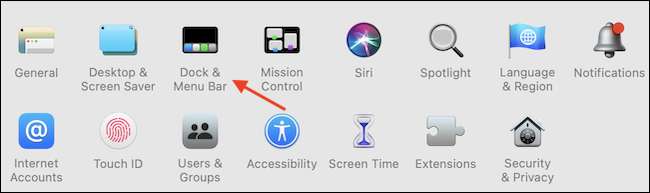
I venstre sidebjælke skal du rulle ned og vælge "Hurtig brugerskifte." Klik på markeringen ved siden af "Vis i menulinjen" eller "Vis i Control Center" for at aktivere de respektive funktioner.

Du kan nu klikke på den røde "Luk" -knap i øverste venstre hjørne af vinduet for sikkert at afslutte systemindstillinger.

Hvis du vil bruge den funktion, du lige har aktiveret, skal du klikke på ikonet Fast User Switching-menuen (som ligner en persons oversigt i en cirkel) i øverste højre hjørne af skærmen. Du vil se alle tilgængelige brugere. Vælg en bruger for at skifte til dem.
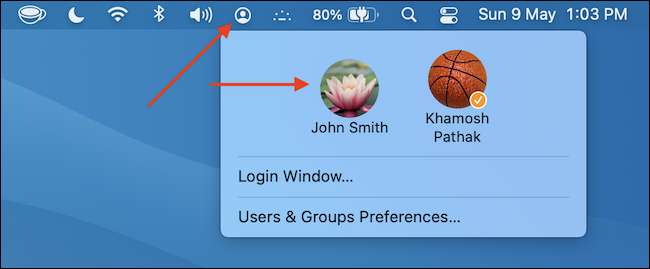
Hvis brugerkontoen ikke er adgangskodebeskyttet, skifter MacOS til det øjeblikkeligt. Hvis det er, skal du indtaste adgangskoden eller brug Tryk på ID for at logge ind .
For hurtigt at skifte brugerne fra Kontrolcenter. , klik på ikonet Control Center (der ligner to Toggle switches) i øverste højre hjørne af skærmen ved siden af Tid og dato .
RELATEREDE: Sådan bruger du kontrolcenter på Mac
Du finder den hurtige brugerkoblingskontrol nederst på kontrolcentret. Du skal blot klikke på kontrollen for at se alle tilgængelige brugerkonti.

Hvis du ikke vil have den hurtige brugerskiftfunktion i menulinjen, kan du blot trække den ud af menulinjen, mens du holder kommandotasten for at slippe af med det.
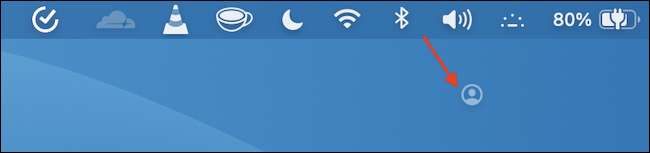
Alternativt kan du gå til System Preferences & GT; Dock & Amp; Menu Bar & GT; Hurtig bruger Skift for at slukke for "Vis i menulinjen" og "Vis i Control Center" -funktionerne individuelt.
Sådan tilpasser du hurtig brugerskifte
Der er lidt mere til den hurtige brugerkontaktfunktion, som giver dig mulighed for at tilpasse, hvordan funktionen ser ud i menulinjen. Som standard ser du bare et simpelt ikon, men du kan skifte det for at vise navnet på brugeren eller profilen.
For at gøre det skal du åbne systemindstillinger og klikke på "Brugere og AMP; Grupper. "
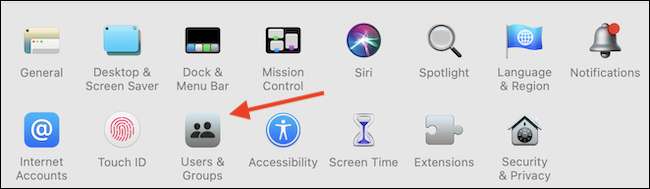
I nederste venstre hjørne af vinduet skal du klikke på låsikonet, så du kan foretage ændringer.
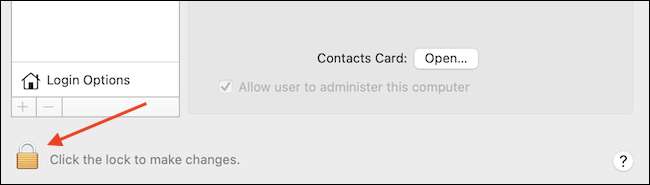
Godkendelse ved hjælp af dit kodeord og klik på knappen "Lås op".
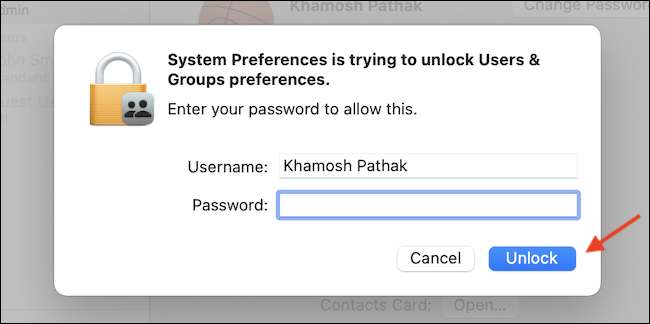
Gå til afsnittet "Login Options" i sidepanelet, og i menuen "Vis hurtig brugerskift som", vælg alternativet "Fullnavn" eller "Kontonavn".
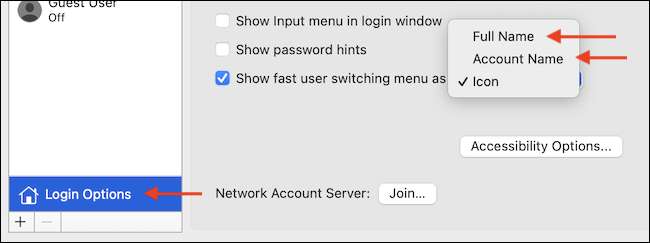
Det hurtige brugerkoblingsikon i menulinjen opdateres med din valgte indstilling.
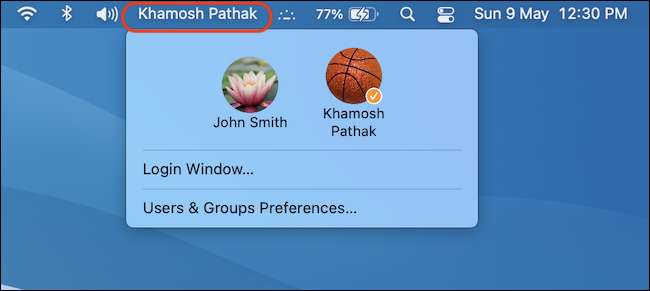
Når du er færdig med at konfigurere den som du kan lide, skal du klikke på den røde tætte knap for at afslutte systemets præferencerapp.
Nu hvor du har en multi-user opsætning, skal du komme ind i vane med Logging ud af din Mac hver gang du er væk fra det. Men rolig, det er ikke så kedeligt, da det lyder. Faktisk tilbyder Mac otte forskellige måder (spænder fra tastaturgenveje til gester) for at hjælpe dig med at logge ud sikkert og hurtigt!
RELATEREDE: 8 måder at låse din Mac






